excel表格显示系统资源不足怎么办丨excel表格显示系统资源不足图解
更新时间:2023-12-30 09:26:43作者:bianji
Microsoft Excel可以说是日常电脑操作中非常常见的办公软件,很多人都在使用,那么excel表格显示系统资源不足怎么办?为此电脑系统城为你带来一个详细的excel表格显示系统资源不足解决方法,在这里你可以通过该方法解决遇到的问题!
excel表格显示系统资源不足解决方法
1,首先让我们找到【开始】菜单栏中的【条件格式】功能,然后选择最后一个【管理规则】功能点击进入,如图下所示;
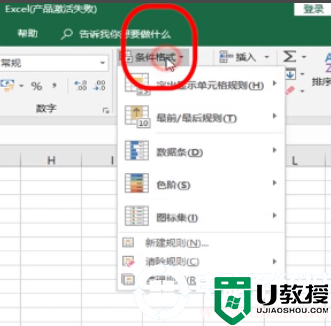
2,在弹出的窗口中,找到【显示其格式规则】进行点击,然后选择【当前工作表】功能,如图下所示;
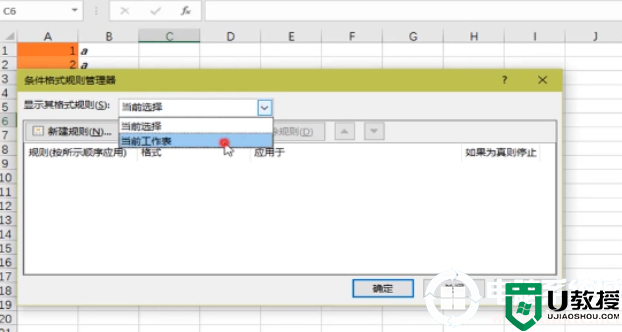
3,然后通过鼠标的左键选择你需要删除的规则,然后点击删除规则,最后选择确定进行保存即可!
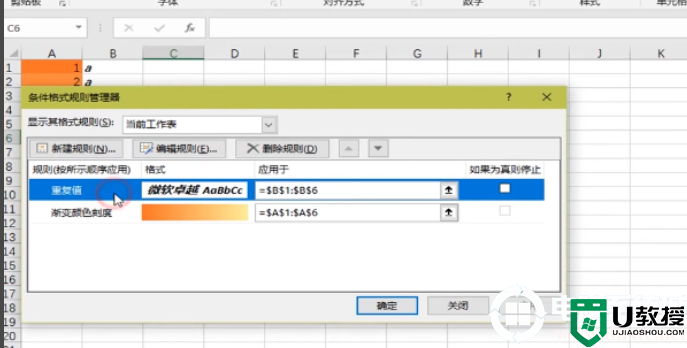
以上就是小编为大家整理的excel表格显示系统资源不足怎么办_excel表格显示系统资源不足解决方法,想了解更多电脑软件使用相关内容,可以对电脑系统城进行关注!
excel表格显示系统资源不足怎么办丨excel表格显示系统资源不足图解相关教程
- Excel表格怎么设置突出显示|Excel表格突出显示设置
- excel表格下面多个表格不见了怎么回事 excel表格里面多个表格显示不出来如何解决
- excel表格不显示文字怎么办?excel表格出错不显示文字的解决方法
- Windows7系统电脑资源不足怎么办?
- excel表格怎么显示全部数字 excel单元格显示完整数字教程
- Windows10运行h1z1提示“系统资源不足”如何解决
- Win10专业版电脑提示系统资源不足怎么处理?
- windowsxp系统下excel表格数字显示不完整如何解决
- 为什么excel表格边框显示不出来 让excel表格显示边框的设置方法
- Excel怎么跨表格求和丨Excel跨表格求和图解
- 5.6.3737 官方版
- 5.6.3737 官方版
- Win7安装声卡驱动还是没有声音怎么办 Win7声卡驱动怎么卸载重装
- Win7如何取消非活动时以透明状态显示语言栏 Win7取消透明状态方法
- Windows11怎么下载安装PowerToys Windows11安装PowerToys方法教程
- 如何用腾讯电脑管家进行指定位置杀毒图解

